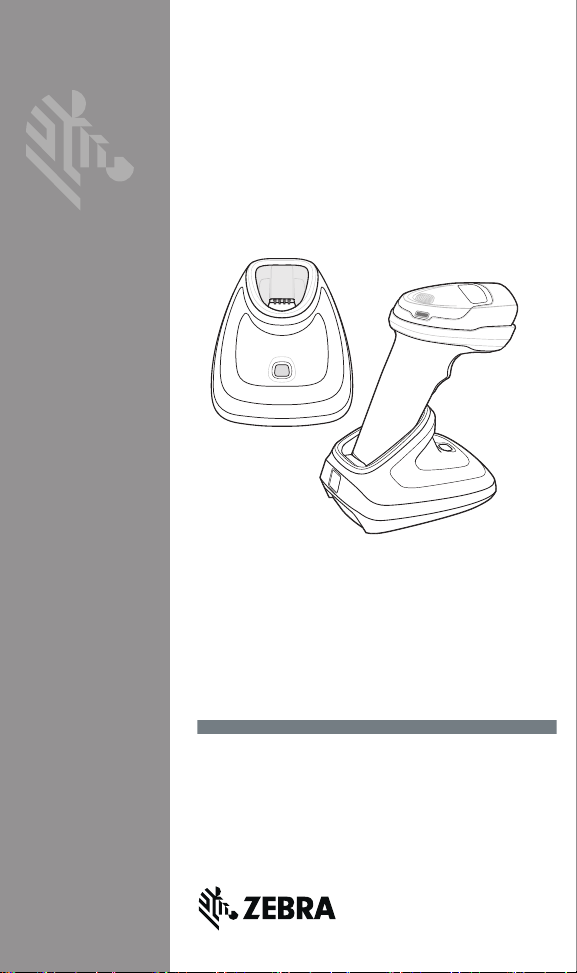
CR2278-PC
プレゼンテーション
クレードル
クイック リファレンス
ガイド

2 CR2278-PC プレゼンテーション クレードル
はじめに
CR2278-PC ( プレゼンテーション ) コードレス デジタル スキャナのク
レードルは、DS2278 コードレス デジタル スキャナの充電器および無線
通信インタフェースとして機能します。 CR2278-PC は、卓上に配置した
り L 型ブラケット ( サードパーティ ベンダーが供給 ) で取り付けること
ができます。
クレードルをご使用の場合、Bluetooth 無線でデジタル スキャナからデー
タを受信し、ケーブル接続によって受信データをホストに送信すること
ができます。クレードルは充電器としても機能し、デジタル スキャナを
セットするとデジタル スキャナの内蔵バッテリ パックが充電されます。
デジタル スキャナはクレードルに装着すると、外部電源またはホストか
ら電源が供給される USB ケーブルを使用して充電することもできます。
このガイドでは、クレードルの設定方法と使用方法について説明します。
パッケージ内容
クレードルのパッケージには CR2278-PC クレードル 1 台が含まれます。
アクセサリ
• 電源 ( 必要な場合 )
• ホスト ケーブル ( ホスト インタフェースに接続するため )
梱包箱は、保管や搬送時のために保存しておいてください。破損してい
ないかどうかすべての機器を確認してください。万一、破損や不足があ
る場合は、ただちに Zebra サポート センターにご連絡ください。
関連文書
• DS2278 デジタル スキャナ クイック スタート ガイド
( 部品番号 MN-002916-xx)
• DS2278 デジタル スキャナ プロダクト リファレンス ガイド
( 部品番号 MN-002915-xx)
すべての文書や各言語での情報は、www.zebra.com/support
きます。
から入手で
サービスに関する情報
本機器の稼動中または使用中に問題が発生する場合は、お客様の使用環
境を管理する技術サポートまたはシステム サポートにお問い合わせくだ
さい。本機器に問題がある場合は、各地域の技術サポートまたはシステ
ム サポートの担当者が、次の Zebra のサイトに問い合わせを行います。
http://www.zebra.com/support
このガイドの最新版については、次のサイトにアクセスしてください。
http://www.zebra.com/support

クイック リファレンス ガイド 3
充電/通信端子
ペアリング
バーコード (背面)
LED インジケータ
ゴム足
ゴム足
ホスト
インタフェース
ポート
ステーションの取り
付け用真鍮ネジ穴
(M4 x 5mm、2か所)
クレードルの機能
上面
底面
クレードルの接続
1. 必要に応じて、適切なケーブルを電源ポートおよび AC 電源コンセン
トに接続します。これにより、ホストの検出が保証され、ホストの不
適切な検出によって誤ってクレードルが逆方向に給電されるのを防ぐ
ことができます。

4 CR2278-PC プレゼンテーション クレードル
2. インタフェース ケーブルをホスト側の適切なポートに差し込みます。
3.
インタフェース ケーブルをクレードルのホスト ポートに差し込みます。
4. デジタル スキャナをクレードルに装着するか、ペアリング バーコード
をスキャンして、デジタル スキャナをクレードルとペアリングします。
5. インタフェースが自動検出されない場合は、必要に応じて、適切なホ
スト バーコードをスキャンします。『プロダクト リファレンス ガイ
ド』を参照してください。
ホスト インタフェースの変更
接続先を変更する場合や、同じ接続先で使用するケーブルを変更する場
合は、次の手順に従ってください。
1. ホストからインタフェース ケーブルを取り外します。
2. 必要に応じて、電源ケーブルをホスト クレードルから取り外します。
3. インタフェース ケーブルを新しいホストに接続します。または、新し
いインタフェース ケーブルを既存のホストに接続します。
4. 必要に応じて、電源を再接続します。
5. インタフェースが自動検出されない場合は、必要に応じて、適切なホ
スト バーコードをスキャンします。『プロダクト リファレンス ガイ
ド』を参照してください。
DC 電源の使用
使用可能な場合は、ホストから供給される電源でクレードルを操作でき
ます。ホストの電源が限られているか使用できない場合は、電源ジャッ
クをサポートする特定のホスト インタフェース ケーブルを使用して外部
DC 電源を使用できます。
注意 ホスト エンドへのケーブルを取り外す前に、必ず DC 電源
を取り外してください。そうしないと、クレードルが新し
いホストを認識できない場合があります。
クレードルの取り付け
卓上にクレードルを配置する場合は、クレードル底面のゴム足によって
摩擦で動きにくくなり、設置面に傷がつきにくくなります。
クレードルを卓上、または L 型ブラケット ( サードパーティ製品を使用 )
に取り付けるには、次の手順に従います。
1. インタフェース ケーブルと電源ケーブルをクレードルに取り付けます
(「3 ページの「クレードルの接続」」を参照 )。
2. 2 本の M4 ネジを使用して、設置面にクレードルをしっかりと取り付
けます。
3. デジタル スキャナをクレードルに装着します。

クイック リファレンス ガイド 5
デジタル スキャナのクレードルへの装着
注意 クレードルに液体をこぼしたり、吹きかけたりしないでく
ださい。
ホスト コンピュータへのデータの送信
クレードルは無線通信によってデジタル スキャナからデータを受信し
て、それをホスト ケーブルによってホスト コンピュータに転送します。
無線通信を確立するには、デジタル スキャナとクレードルのペアリング
を実行する必要があります。
ペアリング
メモ デジタル スキャナをクレードルに接続するペアリング バー
コードは、各クレードルにより異なります。
ペアリングが完了するまで、データやパラメータをスキャン
しないでください。
デジタル スキャナがクレードルとの間でペアリングされてい
る場合に限り、無線通信が途切れて切断されると、デジタル
スキャナは自動的にリモート デバイスとの再接続を試みま
す。詳細については、『プロダクト リファレンス ガイド』を
参照してください。
ペアリングとは、デジタル スキャナがクレードルとの通信を開始するた
めのプロセスです。スキャナをクレードルとペアリングするには、ペア
リング バーコードをスキャンします。高音 - 低音 - 高音 - 低音のビープ音
シーケンスが鳴り、ペアリング バーコードを読み取ったことを示しま
す。クレードルとデジタル スキャナの接続が確立すると、低音 - 高音の
ビープ音が鳴ります。

6 CR2278-PC プレゼンテーション クレードル
ホストへの接続の切断
スキャンしたデータがクレードルの接続先ホストに正しく転送されない場
合は、すべてのケーブルがしっかりと接続されていることと、電源が正常
に動作している AC コンセントに接続されていること ( 該当する場合) を
確認します。それでもスキャンしたデータがホストに転送されない場合
は、ホストへの接続を再確立してください。
1. クレードルからホスト インタフェース ケーブルを取り外します。
2. 3 秒間待機します。
3. ホスト インタフェース ケーブルをクレードルに接続し直します。
4. ペアリング バーコードをスキャンし、クレードルとのペアリングを再
確立します。
クレードルでのデジタル スキャナの充電
スキャナはバッテリを装着して出荷されます。出荷時には約 10% しか
バッテリが充電されていないため、初めてお使いになる前に、バッテリ
をフル充電することをお奨めします。
デフォルトでは、スキャナおよびバッテリはバッテリ オフ モードで出荷
されます。バッテリを有効にするには、スキャナ トリガーを引いてくだ
さい。スキャナが始動しない場合は、バッテリ残量が少ないので充電が
必要です。
バッテリを充電するには、スキャナをクレードルに装着します (「5 ペー
ジの「デジタル スキャナのクレードルへの装着」」を参照 )。バッテリの
充電が開始されると、クレードルの LED インジケータが黄色に点滅しま
す。バッテリの充電が完了すると、クレードルの LED が緑色に点灯しま
す。完全に放電したバッテリをフル充電するには、クレードルで外部電
源を使用して最大 5 時間かかります。
クレードルの LED インジケータ
LED
通常の使用時
緑色 (点灯
無線の表示
緑 (オフおよびオン
バッテリの表示
黄色で点滅 充電中
緑色
黄色ですばやく点滅 充電エラー
(点灯)
)
) Bluetooth
電源が投入されました。
バッテリ充電完了
接続が確立されました。
意味

クイック リファレンス ガイド 7
トラブルシューティング
本ガイドの手順に従ってもクレードルが正常に動作しない場合は、次の
項目を確認してください。
• システムの電源を確認してください。
• ケーブルの接続が緩んでいないかどうかを確認してください。
• デジタル スキャナがクレードルにしっかりと装着されているかどう
かを確認してください。
• ホストが正しく設定されていることと、クレードルがホストの適切な
ポートに接続されているかどうかを確認してください。
• 端子に液体をこぼすと、機器が正しく機能しなくなる場合がありま
す。電源を切ってクレードルを傾け、できるだけ多くの液体を流し出
してください。クレードルを振らないようにしてください。ペーパー
タオルを使用して外側の表面をふき取り、端子周辺の液体が乾燥する
ように機器を最大 24 時間、室内条件下で放置します。
健康および安全に関する推奨事項
人間工学に基づく推奨事項
注意 人間工学上の被害を受けるリスクを回避または最小限に抑
えるため、以下の推奨事項に従ってください。安全に関す
る社内規定に従って本製品を使用していることを衛生/安
全管理担当者に確認し、従業員の負傷を防いでください。
• 同じ動作の繰り返しは、極力減らすかなくすようにしてください。
• 自然な姿勢を保ってください。
• 過度に力が必要な動作は、極力減らすかなくすようにしてください。
• 頻繁に使用するものは手の届く範囲内に配置してください。
• 作業は、適切な高さで行ってください。
• 振動が発生する作業は、極力減らすかなくすようにしてください。
• 直接圧力を受ける作業は、極力減らすかなくすようにしてください。
• 調整可能なワークステーションを用意してください。
• 適切な距離を保ってください。
• 適切な作業環境を用意してください。
• 作業手順を改善してください。
規制に関する情報
本製品は Zebra Technologies Corporation により認定されています。
このガイドはモデル番号 CR2278 に適用されます。
Zebra の機器はすべて、販売地域の法令および規制に準拠するように設計
されており、必要に応じてその旨を記載したラベルが貼付されています。
各言語での情報は、次の弊社 Web サイトでご確認ください。
http://www.zebra.com/doc
Zebra の機器に変更または改変を加えた場合、Zebra による明示的な承
認がある場合を除き、その機器を操作するお客様の権限が無効になる場
合があります。
Zebra 承認済みおよび UL 規格のモバイル コンピュータ、Zebra 承認済
みおよび UL 規格 / 承認済みバッテリ パックでのみ使用してください。

8 CR2278-PC プレゼンテーション クレードル
Bluetooth® 無線テクノロジ
本機器は、承認済みの Bluetooth® 製品です。詳細な情報または最終製品
の一覧については、https://www.bluetooth.org/tpg/listings.cfm
ください。
を参照して
無線機器に関する各国の承認
米国、カナダ、日本、中国、韓国、オーストラリア、および欧州におけ
る認証を取得した無線機には、これらの地域での使用が認められている
ことを示す規制マークが付けられています。
その他の国のマークについては、「適合宣言」文書 (DoC) を参照してく
ださい。この文書は、次のサイトで入手できます。
http://www.zebra.com/doc
注 : 欧州には、オーストリア、ベルギー、ブルガリア、クロアチア、
チェコ共和国、キプロス、デンマーク、エストニア、フィンランド、フ
ランス、ドイツ、ギリシャ、ハンガリー、アイスランド、アイルランド、
イタリア、ラトビア、リヒテンシュタイン、リトアニア、ルクセンブル
グ、マルタ、オランダ、ノルウェー、ポーランド、ポルトガル、ルーマ
ニア、スロバキア共和国、スロベニア、スペイン、スウェーデン、スイ
スおよび英国が含まれます。
注意 規制の承認を受けていない機器を操作することは違法です。
無線機器の使用上の注意
注意 無線機器の使用に関わるすべての警告文をよくお読みくだ
さい。
大気汚染の可能性 - 固定設置
燃料貯蔵所や化学プラントなど、空気中に化学物質や粒子 ( 砂粒、ほこ
り、金属粉など ) が含まれている場所では、無線機器の使用に関する制
限をよく読む必要があります。
病院での安全
無線機器は、無線周波エネルギーを送信するため、医療用電子機器に影
響を与える可能性があります。他の機器の近くに設置するときは、その
機器に悪影響が及ばないことを確認することをお勧めします。
ペースメーカー
ペースメーカーの製造業者は、ペースメーカーへの干渉を防ぐため、ハ
ンドヘルドの無線機器とペースメーカーを 15cm (6 インチ ) 以上離すよ
うに推奨しています。この推奨内容は、Wireless Technology Research
が独自に行った研究や推奨事項と一致しています。

クイック リファレンス ガイド 9
ペースメーカーの使用者 :
• 無線機器の電源が入っている場合は、常に、ペースメーカーから
15cm (6 インチ ) 以上離してください。
• 無線機器を胸ポケットに入れないでください。
• ペースメーカーの誤作動の可能性を最小限にするため、ペースメー
カーの埋め込み部位と反対側の耳で通話してください。
• 干渉が発生していると思われる場合は、無線機器の電源を切ってくだ
さい。
その他の医療機器
かかりつけの医師または医療機器の製造業者にお問い合わせのうえ、無
線製品が医療機器に干渉しないかどうかを確認してください。
無線周波放射に関するガイドライン
安全に関する情報
• 無線周波放射の抑制 - 適切な使用
機器の操作は、必ず指示に従って行ってください。
• 国際的規格
本製品は、無線機器から発生する電磁場に人体がさらされた場合に関し
て、国際的に認知された規格に準拠しています。電磁場に人体がさらさ
れた場合の「国際的な」情報については、Zebra の「適合宣言」文書
(DoC) を参照してください。この文書は http://www.zebra.com/doc
入手できます。
無線機器から放射される電磁波エネルギーの安全性の詳細については、
『Corporate Responsibility』
(https://www.zebra.com/us/en/about-zebra/company-information/corporat
e-responsibility.html) を参照してください。
• 米国およびカナダ
他の機器と共に配置する場合の声明
FCC の無線周波放射に関する制限に準拠するため、本送信機で使用
されているアンテナは、他の送信機またはアンテナと同じ場所に配置
したり組み合わせて動作させたりしてはなりません。ただし、本出願
で承認されている場合を除きます。
重要 : (モバイル機器の使用に関して )
放射被ばくについて :
本製品は、規制されていない環境について定めた IC の放射被ばく
制限に準拠しています。本製品は、ラジエータを人体から 20 cm
以上離して設置し、使用する必要があります。
から

10 CR2278-PC プレゼンテーション クレードル
NOTE IMPORTANTE: (Pour l'utilisation de dispositifs mobiles)
Déclaration d'exposition aux radiations:
Cet équipement est conforme aux limites d'exposition aux
rayonnements IC établies pour un environnement non contrôlé. Cet
équipement doit être installé et utilisé avec un minimum de 20 cm de
distance entre la source de rayonnement et votre corps.
FCC の無線周波放射制限値に準拠するため、モバイル送信機は人体か
ら 20cm 以上離して使用してください。
電源
出力 DC 5V、最小 0.8A ( 最高周囲温度 50 ℃ 以上 ) の電気定格を備えた
Zebra 承認の UL 規格 ITE (IEC/EN 60950-1、LPS/SELV) 電源のみを使用
してください。その他の電源を使用した場合、本機器に対する承認事項
はすべて無効になり、危険を伴う可能性もあります。
無線電波干渉についての要件 - FCC
Tested to comply
with FCC Standards
FOR HOME OR OFFICE USE
注 : 本機器は、FCC ルール第 15 部に定められた Class B デジタル機器に
関する制限に従ってテストされ、これに準拠するものと認定されていま
す。これらの制限は、本機器を住居内で使用する際に有害な電波干渉を
起こさないために規定されたものです。本機器は無線周波エネルギーを
発生、使用し、放射する可能性があります。指示に従わずに設置および
使用した場合、無線通信に有害な電波干渉を引き起こす可能性がありま
す。ただし、これは特定の設置状況で電波干渉が発生しないことを保証
するものではありません。本機器がラジオやテレビの受信に有害な電波
干渉を引き起こし、機器の電源のオン / オフ操作によってそのことが確認
できる場合は、お客様ご自身が以下の方法で電波障害の解決を試みるこ
とをお勧めします。
• 受信アンテナの方向または場所を変える
• 本機器と受信機の距離を離す
• 受信機が接続されているものとは別の回路のコンセントに本製品を接
続する
• 販売店またはテレビ / ラジオの専門技術者に相談する
無線送信機 ( 第 15 部 )
本製品は、FCC 規制第 15 部に準拠しています。この機器の動作は、次
の 2 つの条件を前提としています。(1) この機器は有害な干渉を発生させ
ません。(2) この機器は、不適切な動作の原因となり得る干渉も含め、受
信したあらゆる干渉の影響を受けます。

クイック リファレンス ガイド 11
無線電波干渉についての要件 - カナダ
CAN ICES-3 (B)/NMB-3(B)
無線送信機
本製品は、カナダ産業省のライセンス免除 RSS に準拠しています。こ
の機器の動作は、次の 2 つの条件を前提としています。(1) この機器は
干渉を発生させません。(2) この機器は、不適切な動作の原因となり得
る干渉も含め、あらゆる干渉の影響を受けます。
Le présent appareil est conforme aux CNR d'Industrie Canada
applicables aux appareils radio exempts de licence.L'exploitation est
autorisée aux deux conditions suivantes: (1) l'appareil ne doit pas
produire de brouillage, et (2) l'utilisateur de l'appareil doit accepter tout
brouillage radio électrique subi même si le brouillage est susceptible d'en
compromettre le fonctionnement.
ラベル表示 : 無線認可の前の「IC:」という語は、カナダ産業省技術仕様
に適合していることのみを示しています。
Etiquette de marquage: Le terme “IC” avant la certification radio signifie
que le produit est compatible avec le spécification Industrie Canada
CE マークと欧州経済地域 (EEA)
EEA 地域で Bluetooth® 無線テクノロジを使用する場合、次の
制限があります。
• 最大無線送信電力 100mW EIRP、周波数範囲 2.400 ~ 2.4835GHz
準拠の宣言
Zebra は、この無線機器が、指令 2011/65/EU および、1999/5/EC または
2014/53/EU (2017 年 6 月 13 日より 2014/53/EU が 1999/5/EC に置き換
わる ) に準拠することをここに宣言します。
EU の「適合宣言」文書の全文は次の Web サイトから入手できます。
http://www.zebra.com/doc
日本 (VCCI) - 電波障害自主規制協議会
Class B ITE

12 CR2278-PC プレゼンテーション クレードル
韓国 - Class B ITE の警告声明
기 종 별 사 용 자 안 내 문
B급 기기
(가정용 방송통신기자재)
이 기기는 가정용(B급) 전자파적합기기로
서 주로 가정에서 사용하는 것을 목적으로
하며, 모든 지역에서 사용할 수 있습니다.
その他の国
ブラジル ( 不要な放射 - 全製品 )
Declarações Regulamentares para CR2278 - Brazil
Nota: A marca de certificação se aplica ao Transceptor, modelo CR2278.
Este equipamento opera em caráter secundário, isto é, não tem direito a
proteção contra interferência prejudicial, mesmo de estações do mesmo
tipo, e não pode causar interferência a sistemas operando em caráter
primário.
Para maiores informações sobre ANATEL consulte o site:
www.anatel.gov.br
.
チリ
Este equipo cumple con la Resolución No 403 de 2008, de la
Subsecretaria de telecomunicaciones, relativa a radiaciones
electromagnéticas
中国
通过访问以下网址可下载当地语言支持的产品说明书
www.zebra.com/support
合格证:
ユーラシア関税同盟
Евразийский Таможенный Союз
Данный продукт соответствует требованиям знака EAC.

クイック リファレンス ガイド 13
メキシコ
制限周波数範囲 : 2.450 ~ 2.4835GHz
La operación de este equipo está sujeta a las siguientes dos condiciones:
(1) es posible que este equipo o dispositivo no cause interferencia
perjudicial y (2) este equipo o dispositivo debe aceptar cualquier
interferencia, incluyendo la que pueda causar su operación no deseada.
韓国
2400 ~ 2483.5MHz、または 5725 ~ 5825MHz を使用する無線機器につ
いて、次の 2 つの文言が表示されます。
해당 무선설비는 운용 중 전파혼신 가능성이 있음
해당 무선설비는 전파혼신 가능성이 있으므로 인명안전과 관련된 서비스
는 할 수 없습니다
台湾
臺灣
低功率電波輻射性電機管理辦法
第十二條
經型式認證合格之低功率射頻電機,非經許可,公司、商號或使用者均不得擅
自變更頻率、加大功率或變更原設計之特性及功能。
第十四條
低功率射頻電機之使用不得影響飛航安全及干擾合法通信;經發現有干擾現象
時,應立即停用,並改善至無干擾時方得繼續使用。
前項合法通信,指依電信規定作業之無線電通信。
低功率射頻電機須忍受合法通信或工業、科學及醫療用電波輻射性電機設備之
干擾。
ウクライナ
Дане обладнання відповідає вимогам технічного регламенту №1057, № 2008
на обмеження щодо використання деяких небезпечних речовин в
електричних та електронних пристроях.
タイ
.
トルコ - 準拠に関する WEEE 声明
EEE Yönetmeliğine Uygundur.

14 CR2278-PC プレゼンテーション クレードル
(Parts)
(Pb) (Hg)
(Cd)
(PBB) (PBDE)
(Metal Parts)
(Circuit Modules)
(Cables and Cable Assemblies)
(Plastic and Polymeric Parts)
(Optics and Optical Components)
(Batteries)
OO O O O
OO O O
OOO O
OO O O OO
O
OO O O OO
OO O O O
OO
ᴿᇩ⢟䍞
(Cr (VI))
10
X
O
X
CMM 開示
本表格依据 SJ/T 11364 的规定编制。
O: 表示该有害物质在该部件所有均质材料中的含量均在 GB/T 26572 规定的限量
要求以下。
X: 表示该有害物质至少在该部件的某一均质材料中的含量超出GB/T 26572 规定的
限量要求。( 企业可在此处,根据实际情况对上表中打 “×”的技术原因进行
进一步说明。)
この表は、中国 RoHS の要件に準拠するために作成されました。
電気電子機器の廃棄処理規制 (WEEE)
English: For EU Customers: All products at the end of their life must be returned
to Zebra for recycling. For information on how to return product, please go to:
http://www.zebra.com/weee.
Français : clients de l'Union Européenne : tous les produits en fin de cycle de vie doivent
être retournés à Zebra pour recyclage. Pour de plus amples informations sur le retour de
produits, consultez : http://www.zebra.com/weee.
Español: Para clientes en la Unión Europea: todos los productos deberán entregarse a
Zebra al final de su ciclo de vida para que sean reciclados. Si desea más información sobre
cómo devolver un producto, visite: http://www.zebra.com/weee.
Български: За клиенти от ЕС: След края на полезния им живот всички продукти
трябва да се връщат на Zebra за рециклиране. За информация относно връщането на
продукти, моля отидете на адрес: http://www.zebra.com/weee.
Deutsch: Für Kunden innerhalb der EU: Alle Produkte müssen am Ende ihrer Lebensdauer
zum Recycling an Zebra zurückgesandt werden. Informationen zur Rücksendung von
Produkten finden Sie unter http://www.zebra.com/weee.
Italiano: per i clienti dell'UE: tutti i prodotti che sono giunti al termine del rispettivo ciclo di
vita devono essere restituiti a Zebra al fine di consentirne il riciclaggio. Per informazioni
sulle modalità di restituzione, visitare il seguente sito Web: http://www.zebra.com/weee.

クイック リファレンス ガイド 15
Português: Para clientes da UE: todos os produtos no fim de vida devem ser devolvidos à
Zebra para reciclagem. Para obter informações sobre como devolver o produto, visite:
http://www.zebra.com/weee.
Nederlands: Voor klanten in de EU: alle producten dienen aan het einde van hun
levensduur naar Zebra te worden teruggezonden voor recycling. Raadpleeg
http://www.zebra.com/weee voor meer informatie over het terugzenden van producten.
Polski: Klienci z obszaru Unii Europejskiej: Produkty wycofane z eksploatacji należy
zwrócić do firmy Zebra w celu ich utylizacji. Informacje na temat zwrotu produktów znajdują
się na stronie internetowej http://www.zebra.com/weee.
Čeština: Pro zákazníky z EU: Všechny produkty je nutné po skonèení jejich životnosti vrátit
spoleènosti Zebra k recyklaci. Informace o zpùsobu vrácení produktu najdete na webové
stránce: http://www.zebra.com/weee.
Eesti: EL klientidele: kõik tooted tuleb nende eluea lõppedes tagastada taaskasutamise
eesmärgil Zebra'ile. Lisainformatsiooni saamiseks toote tagastamise kohta külastage palun
aadressi: http://www.zebra.com/weee.
Magyar: Az EU-ban vásárlóknak: Minden tönkrement terméket a Zebra vállalathoz kell
eljuttatni újrahasznosítás céljából. A termék visszajuttatásának módjával kapcsolatos
tudnivalókért látogasson el a http://www.zebra.com/weee weboldalra.
Svenska: För kunder inom EU: Alla produkter som uppnått sin livslängd måste returneras
till Zebra för återvinning. Information om hur du returnerar produkten finns på
http://www.zebra.com/weee.
Suomi: Asiakkaat Euroopan unionin alueella: Kaikki tuotteet on palautettava
kierrätettäväksi Zebra-yhtiöön, kun tuotetta ei enää käytetä. Lisätietoja tuotteen
palauttamisesta on osoitteessa http://www.zebra.com/weee.
Dansk: Til kunder i EU: Alle produkter skal returneres til Zebra til recirkulering, når de er
udtjent. Læs oplysningerne om returnering af produkter på: http://www.zebra.com/weee.
Ελληνικά: Για πελάτες στην Ε.Ε.: Όλα τα προϊόντα, στο τέλος της διάρκειας ζωής τους,
πρέπει να επιστρέφονται στην Zebra για ανακύκλωση. Για περισσότερες πληροφορίες
σχετικά με την επιστροφή ενός προϊόντος, επισκεφθείτε τη διεύθυνση
http://www.zebra.com/weee στο ∆ιαδίκτυο.
Malti: Għal klijenti fl-UE: il-prodotti kollha li jkunu waslu fl-aħħar tal-ħajja ta' l-użu tagħhom,
iridu jiġu rritornati għand Zebra għar-riċiklaġġ. Għal aktar tagħrif dwar kif għandek tirritorna
l-prodott, jekk jogħġbok żur: http://www.zebra.com/weee.
Românesc: Pentru clienţii din UE: Toate produsele, la sfârşitul duratei lor de funcţionare,
trebuie returnate la Zebra pentru reciclare. Pentru informaţii despre returnarea produsului,
accesaţi: http://www.zebra.com/weee.
Slovenski: Za kupce v EU: vsi izdelki se morajo po poteku življenjske dobe vrniti podjetju
Zebra za reciklažo. Za informacije o vračilu izdelka obiščite: http://www.zebra.com/weee.
Slovenčina: Pre zákazníkov z krajín EU: Všetky výrobky musia byť po uplynutí doby ich
životnosti vrátené spoločnosti Zebra na recykláciu. Bližšie informácie o vrátení výrobkov
nájdete na: http://www.zebra.com/weee.
Lietuvių: ES vartotojams: visi gaminiai, pasibaigus jų eksploatacijos laikui, turi būti grąžinti
utilizuoti į kompaniją „Zebra“. Daugiau informacijos, kaip grąžinti gaminį, rasite:
http://www.zebra.com/weee.
Latviešu: ES klientiem: visi produkti pēc to kalpošanas mūža beigām ir jānogādā atpakaļ
Zebra otrreizē
skatiet: http://www.zebra.com/weee.
Türkçe: AB Müşterileri için: Kullanım süresi dolan tüm ürünler geri dönüştürme için
Zebra'ya iade edilmelidir. Ürünlerin nasıl iade edileceği hakkında bilgi için lütfen şu adresi
ziyaret edin: http://www.zebra.com/weee.
Hrvatski: Za kupce u Europskoj uniji: Svi se proizvodi po isteku vijeka trajanja moraju vratiti
tvrtki Zebra na recikliranje. Informacije o načinu vraćanja proizvoda potražite na
web-stranici: http://www.zebra.com/weee.
jai pārstrādei. Lai iegūtu informāciju par produktu nogādāšanu Zebra, lūdzu,

Zebra Technologies Corporation
3 Overlook Point
Lincolnshire, Illinois 60069 USA
http://www.zebra.com
© 2017 ZIH Corp and/or its affiliates. All rights reserved.Zebra および図案化さ
れた Zebra ヘッドは、ZIH Corp. の商標であり、世界各地の多数の法域で登録
されています。その他のすべての商標は、該当する各所有者が権利を有して
います。
MN-002917-01JA 改訂版 A - 2017 年 4 月
